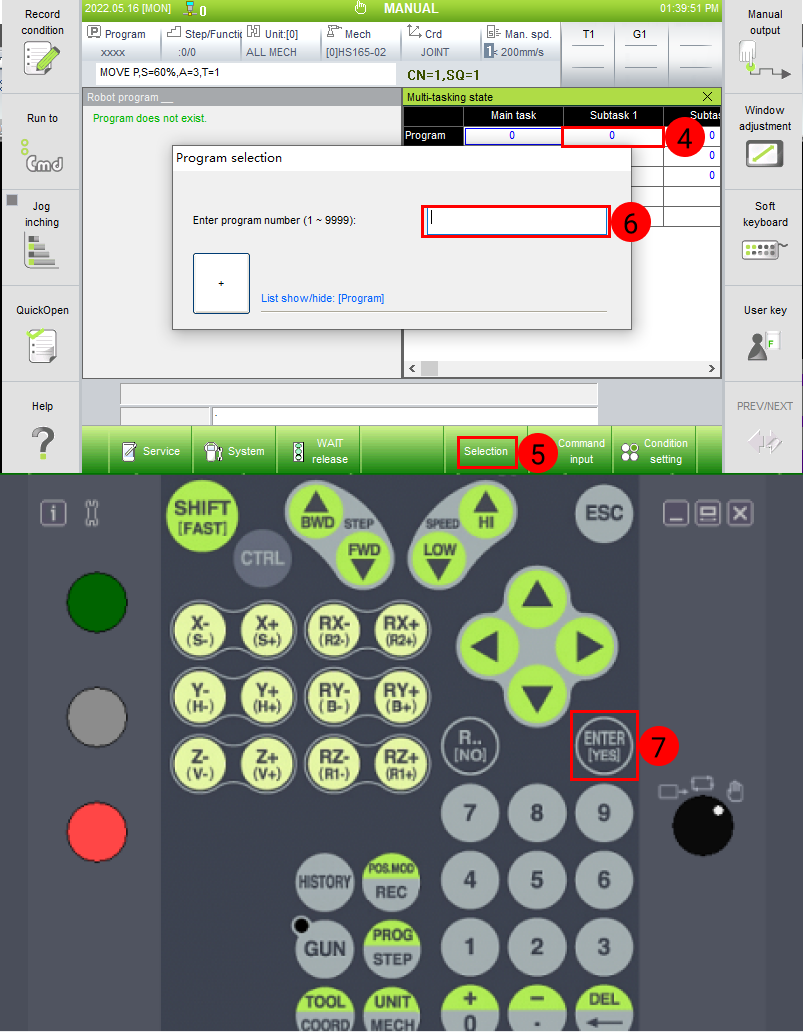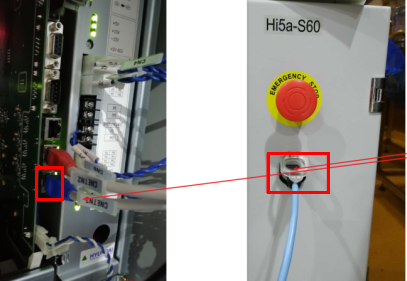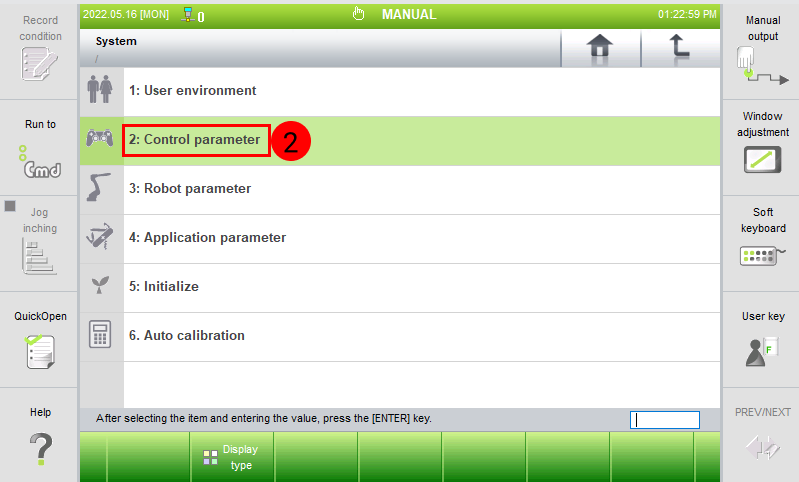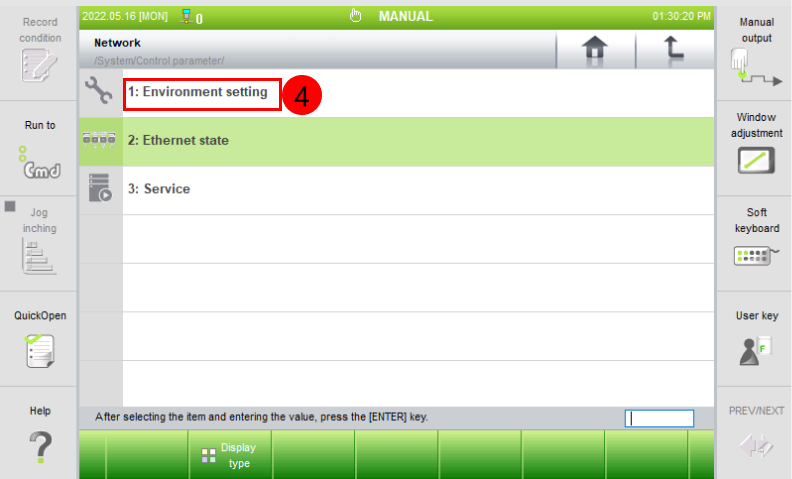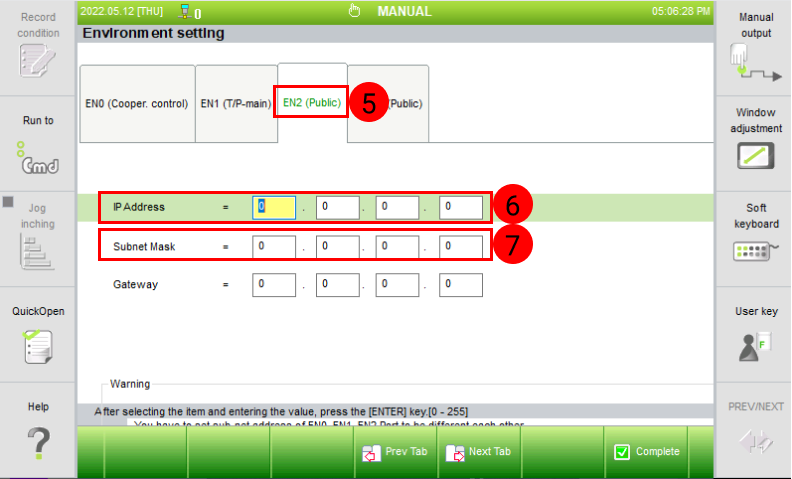主控通信配置
本节介绍如何主控 Hyundai 机器人。
烧录前准备
烧录文件至机器人中
-
将 U 盘插入示教器中。
烧录文件 0101.JOB 与 0102.JOB 需修改首行 Program File Format Version 。
如机器人中有已有程序,可直接跳至第五步。 -
单击 Command input 。
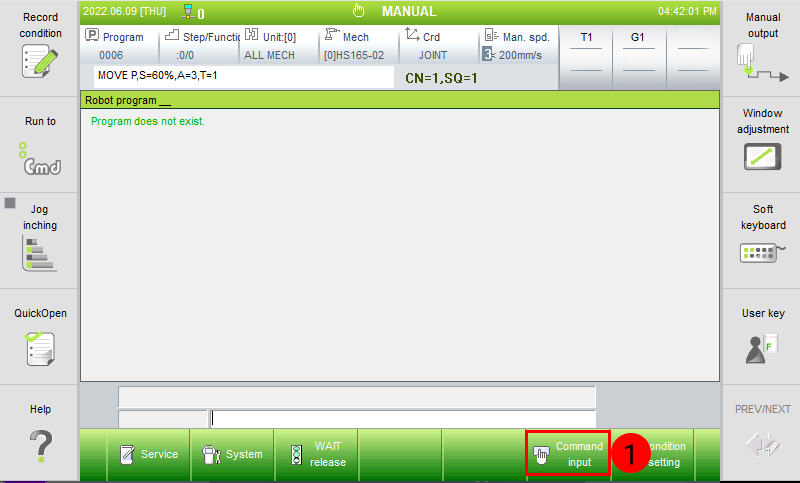
-
选择任一指令,如下图所示。
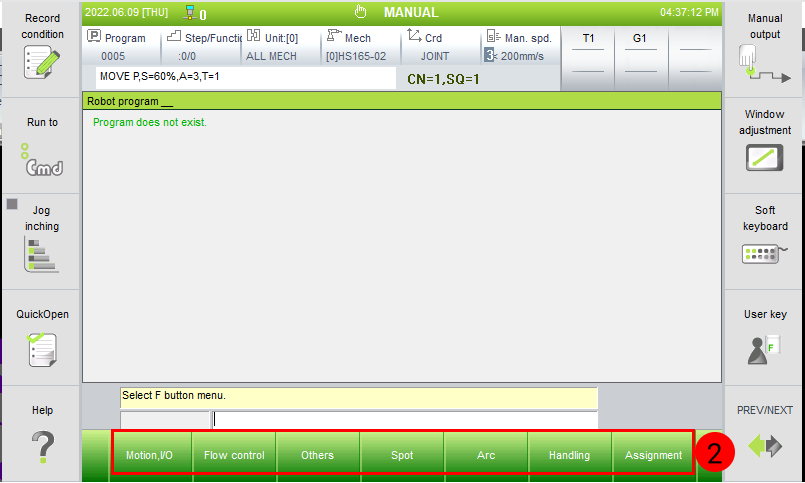
-
此时可看到机器人版本信息,保存程序。
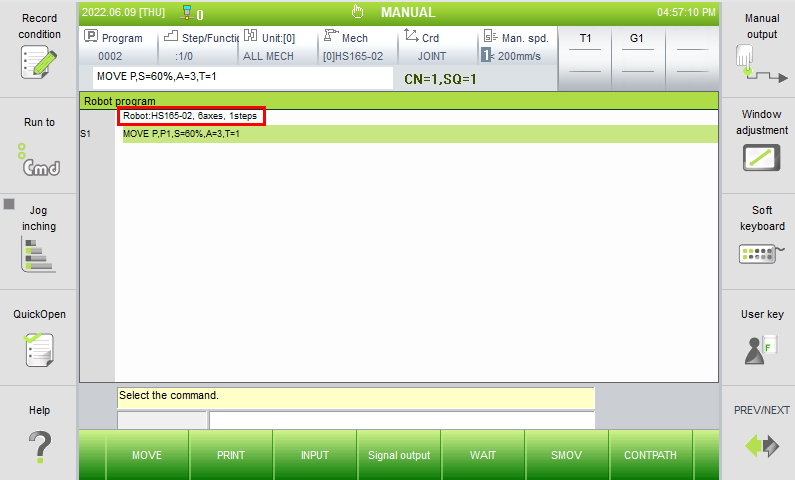
-
选择新建工程文件(或以前工程文件),单击 Copy ,然后切换至 USB 文件夹,单击 Paste ,拷贝完成,拔下 U 盘。
-
将 U 盘插入工控机中,打开新建工程中除 0101.JOB 和 0102.JOB 外的任一文件,并复制首行。
-
打开 Hyundai 机器人烧录文件 0101.JOB 和 0102.JOB (位于Mech-Vision和Mech-Viz软件安装目录下
Communication Component/Robot_Server/Robot_FullControl/hyundai/Hi5a-S),粘贴并替换首行信息,并保存。
-
复制 0101.JOB 和 0102.JOB 至 U 盘中。将 U 盘插入示教器中,依次单击,选中 0101.JOB 和 0102.JOB 文件,单击 Copy ,然后切换至 T/P 文件夹,单击 Paste ,文件烧录至机器人中。

烧录后的操作
-
将工控机 IP 地址改为 192.168.0.150(默认IP)。
-
此 IP 与 0101.JOB 和 0102.JOB 文件关联。如更改,也需更改 101 和 102 程序内容。
-
机器人 IP 地址需与工控机 IP 地址在同一网段。
-
-
将路由器的管理 IP 改为 192.168.0.1。
-
单击进入用户环境页面。
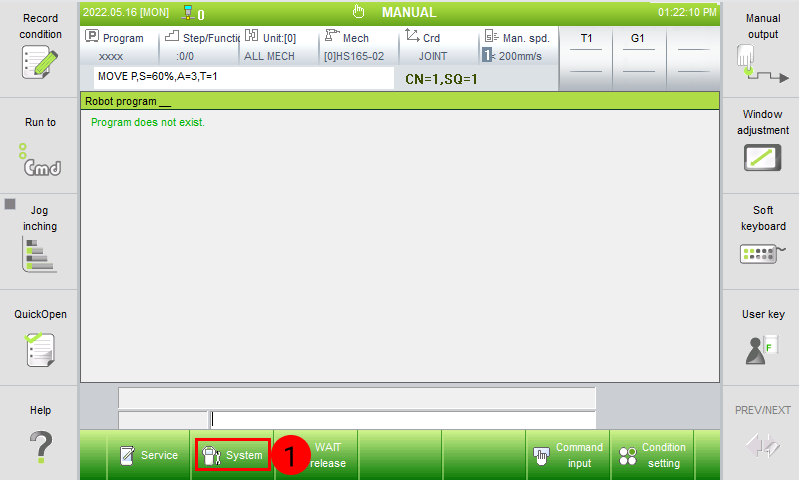
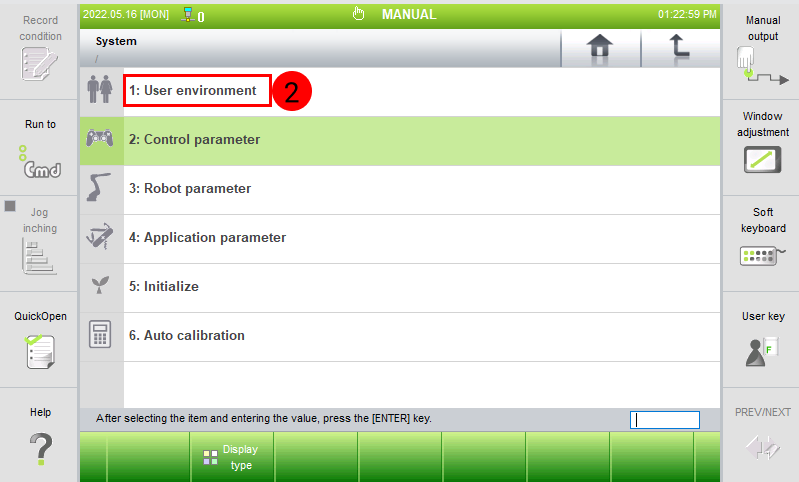
-
单击 User key ,输入 314 (通用权限密码),可获得授权。
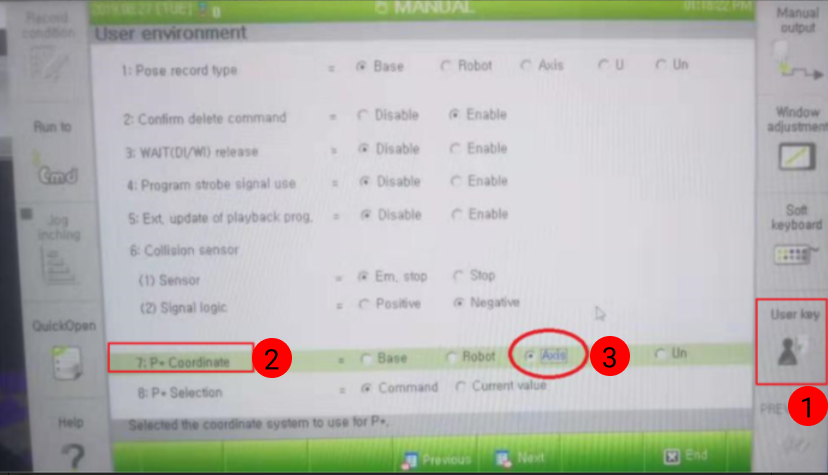
-
修改 P Coordinate* 关节信息,选择 Axis 。
-
直接在屏幕上选中 Axis 。
-
按住示教器上
SHIFT,同时按住左右键,向左或向右移动。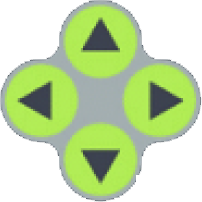
如未修改关节信息,后台出现如下报错。
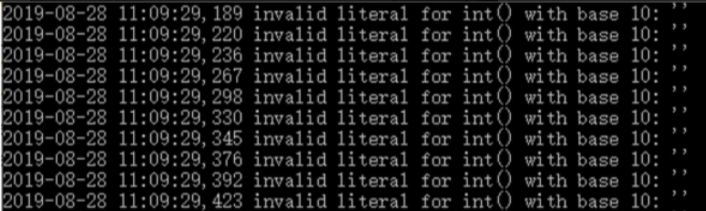
-
测试主控通信
-
机器人切换至自动模式。
-
将机器人的 101 和 102 两个程序步骤复位为 0。依次单击主界面的,在弹出的页面中输入 0 。
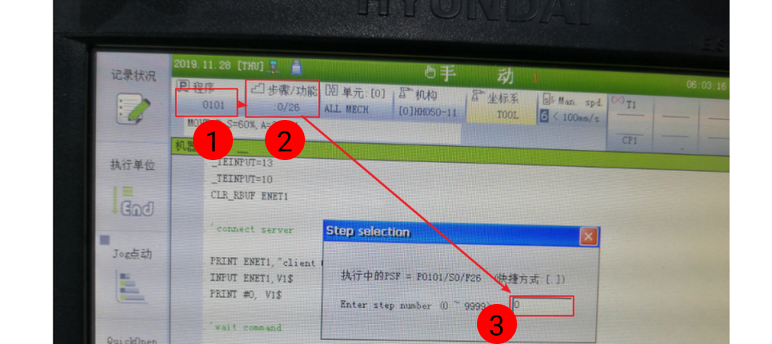
运行 101 程序即可。 -
参考 连接机器人。特别需注意,该操作中的 机器人的IP地址 需设置为 实际工控机的IP地址。
重新连接机器人
-
在示教模式下,单击 R.. [NO] > 314 > ENTER [YES] ,获取权限。
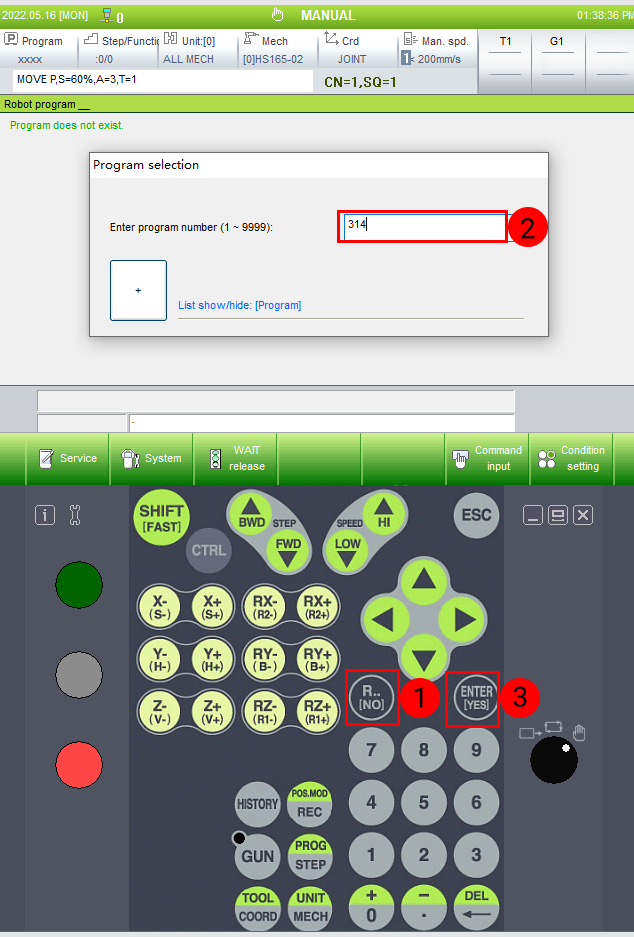
-
每次重连机器人时,需终止后台任务并将前台指针设置为 0。单击 Service > Monitoring > Multi-tasking_state > ENTER [YES] ,进入多任务状态界面。
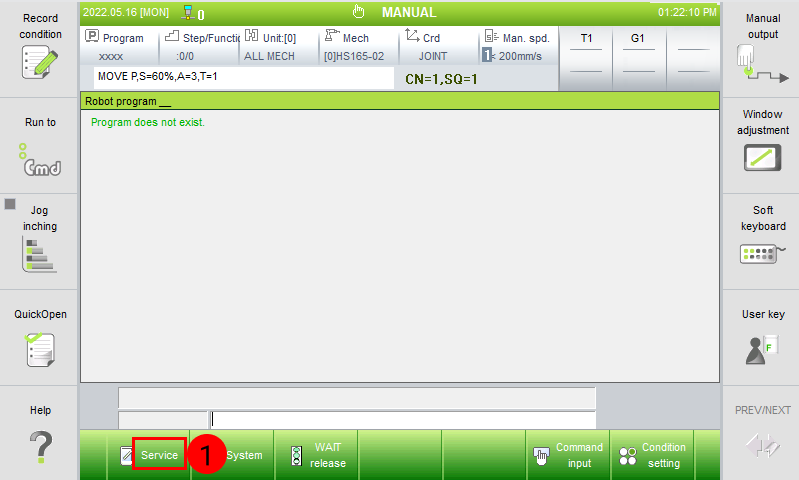
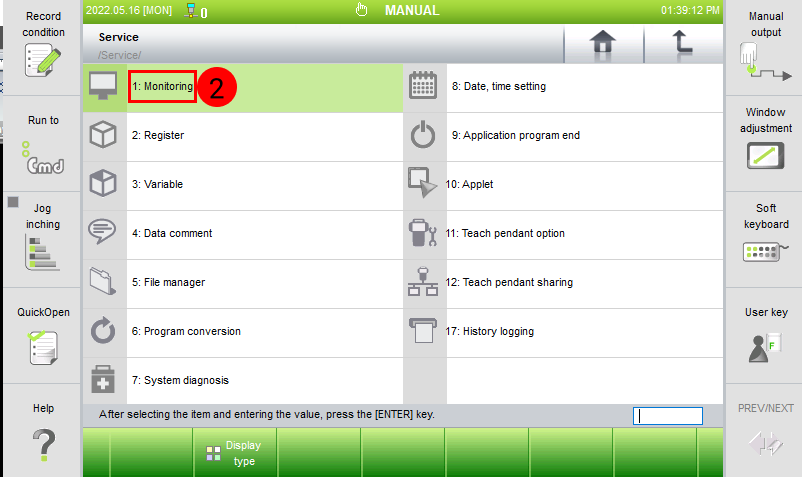
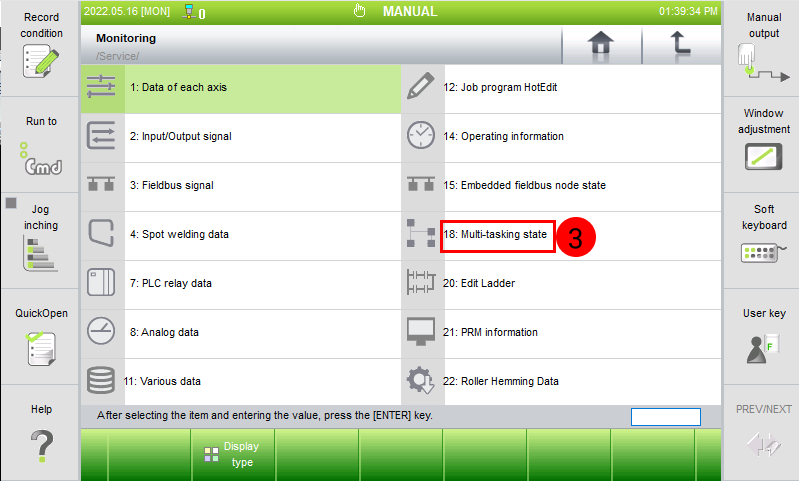
-
单击 Program (Subtask),然后单击 Selection ,在 Program Selection 中输入 3,单击
ENTER [YES],设置完成。